
天翼云电脑 安卓最新版v2.9.0
应用介绍
天翼云电脑app是一个非常实用的云电脑软件,可以让手机操控云端的电脑进行办公或者游戏,并且依靠中国电信的稳定的网络,可以做到零延迟实用云电脑,不管是大型游戏还是复杂的软件操作,都可以给你带来良好的体验。天翼云电脑app是一款手机云电脑应用,软件可以让用户手机边电脑,轻松完成各项需要电脑才能完成的工作等,天翼云电脑基于特有的通信协议,通过云终端将桌面或应用重定向发布给操作者。云终端作为实现天翼云电脑的载体,其功能是将云端的桌面呈现在前端,其主要作用是显示云端桌面和将终端输出输入数据重定向到云端服务器上。天翼云电脑适用硬件有云终端、平板、手机、笔记本电脑、PC电脑主机,总体的功能还是十分强大的。当您连接到智能设备过后,就可以将云端的电脑桌面展现在手机设备中。
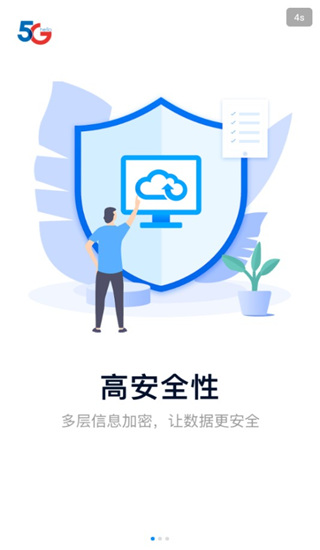
软件特色
1、远程关闭主机和终端;
2、远程查看终端界面;
3、远程发送消息;
4、天翼云电脑远程关闭终端。
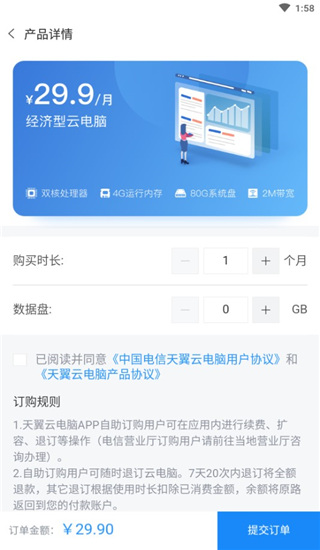
软件功能
1、办公随心所欲
2、不受空间时间限制
3、信息随时提取
4、不受地点设备局限
5、天翼云电脑硬盘自由扩容
6、让存储无忧
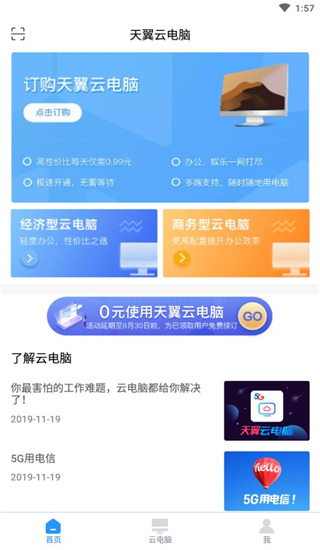
软件优势
1、windows系统
手机远程连接windows电脑系统,天翼云电脑让手机瞬间变PC电脑,手机控制电脑。
2、手机上的云端电脑
手机上的个人云电脑,云端桌面在线,像玩PC电脑一样在手机挂qq升等级,玩电脑应用。
3、PC电脑云游戏
手机随时随地玩电脑游戏:洛克王国、三国等网页游戏、小游戏,电脑游戏想玩就玩。完美支持steam上的大型游戏,绝地求生、方舟进化等大制作。
4、移动办公
移动紧急办公,只需一个云电脑,处理工作,展示文档,手机使用office软件,轻松满足办公需求。
5、手机云存储
手机上的电脑移动云盘,个人加密存储盘,文件快速复制到云端电脑网盘,云备份存储,让你的手机里藏着强大的云端可扩展存储,移动办公,简单高效。
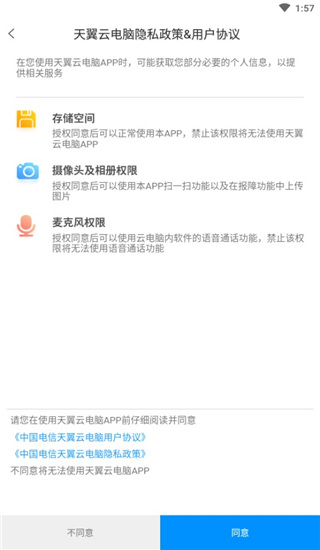
软件亮点
1、桌面管理
长按桌面空白区域,可以调出桌面菜单,进行壁纸替换、图标拖动、应用排序等操作;长按应用可以对应用进行删除、卸载等操作,轻松管理桌面。
2、应用推荐专题
通过“专题”形式为您推荐优质应用,发现好应用。
3、本地应用管理,我的应用
进入“我的应用”读取所有本地应用,长按可以进行应用卸载、添加到桌面等操作,便捷管理本地
4、开始菜单
由常用应用、每日精选、生活应用、更多应用四部分组成,常用功能包括用户登录、注销、账号切换。常用应用是经常使用的应用,每日精选是我们为你精心挑选的热门应用,生活应用包含了手机的电话短信功能,更多应用可以添加你喜爱的应用。

软件魅力
1、连接云端电脑,将电脑桌面展示在手机设备中,便捷进行操作控制。
2、实现远程数据传输,可以将手机设备中的文件信息上传到远程电脑。
3、随时都可以查看云端电脑的使用情况,轻松的就可以掌握实时动态。
4、快速连接云端电脑,轻松的就可以完成需要电脑完成的各种操作。
5、可以自由的管理云端电脑,同时还可以云端打开电脑内的各项文件。
6、很轻松的就能够备份文件,实时管理 ,避免了丢失文件信息的问题。

怎么使用键盘
云电脑使用即支持 APP 自带的虚拟键盘及鼠标,也支持对接蓝牙键盘及鼠标。蓝牙键盘及鼠标使用方 式与其它蓝牙设备一致,打开移动设备蓝牙,与键盘鼠标进行匹配。APP 自带虚拟键盘使用方式如下:
1、打开虚拟键盘
打开并登录天翼云电脑 APP,进入订购的云电脑;
点击屏幕右下方的小浮点,在展开的快捷菜单中点击“键盘”,即可打开虚拟键盘;
2、虚拟键盘切换大小写或符号
快速双击虚拟键盘的“Shift”键,使“Shift”键处于常亮状态,虚拟键盘将切换为大写,数字区域也会切换为符号。
3、虚拟键盘切换输入法
根据不同系统的设置,逐一尝试以下两种方式即可切换输入法:
快速双击“Shift”,使"Shift"处于常亮状态,再单击“Ctrl”,即可成功切换输入法;
快速双击“Ctrl”,使“Ctrl”处于常亮状态,再单击“Space”,即可成功切换输入法;。
4、虚拟键盘使用组合键
点击虚拟键盘左下角组合键即可查看所有可选组合键。

跟天翼云桌面有什么区别吗
云桌面是基于云计算和虚拟化技术的一种应用服务,灵活提供云桌面租赁服务,具有集中管理,信息安全,维护简单,节约成本,绿色节能等多种优势,通过传输协议,将计算和存储迁移到了云端,使云端与本地进行连接,实现资源共享的云桌面服务。
云电脑是使用PC电脑虚拟化技术,把云端电脑集成到个人终端中,提供和 PC基本相同的配置(包括 vCPU、内存、磁盘)以及您所熟悉的 Windows 操作系统。您可以轻松快速访问调取云电脑资源。随时随地通过云电脑移动办公、休闲娱乐,享受“口袋电脑”般的便捷。
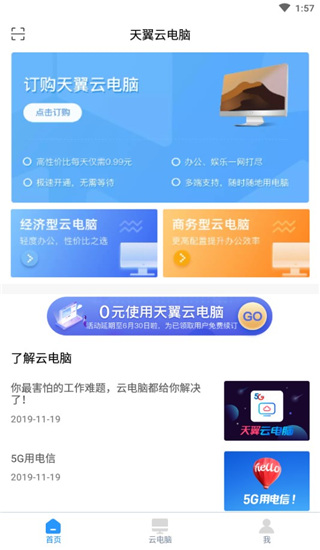
怎么用
一、管理云电脑
1、登录后点击【云电脑】界面。
2、选择右上角的图标,可以切换云电脑的显示模式。目前有卡片式和列表式两种显示模式。
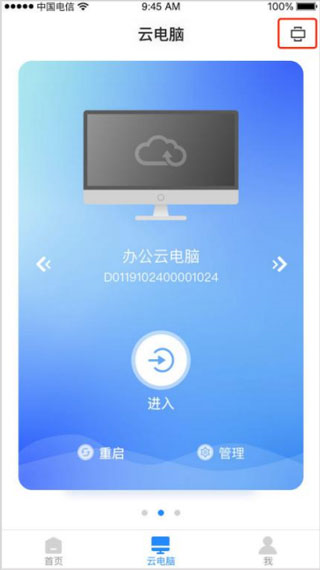
3、点击“管理”,可以查看云电脑的配置信息,以及编辑云电脑的名称。
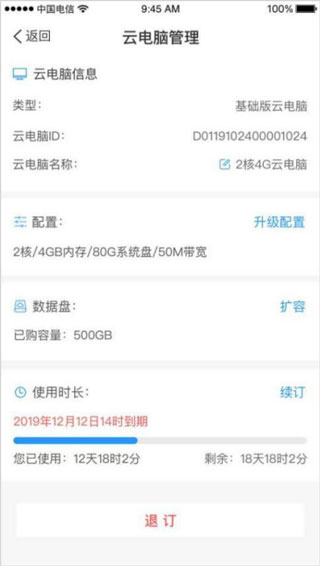
二、连接、重启和退出云电脑
1、打开天翼云电脑 APP,登录后选择已购的云电脑,点击“进入”。
2、如需退出、重启、关机云电脑,点击工具栏中的“退出”、“重启”、“关机”。
退出: 将退出到云电脑页面,断开连接的云电脑30分钟后如无操作自动进入休眠状态(数据会保留);
重启:将重启云电脑,重启完毕后可以继续使用云电脑;
关机:将关闭云电脑,同时退出到云电脑页面。
三、工具栏
1、成功连接云电脑后,点击云电脑上方的白色箭头,即展开工具栏。

2、在展开的工具栏中点击最右的箭头,即可收起工具栏。

3、工具栏的功能有如下:
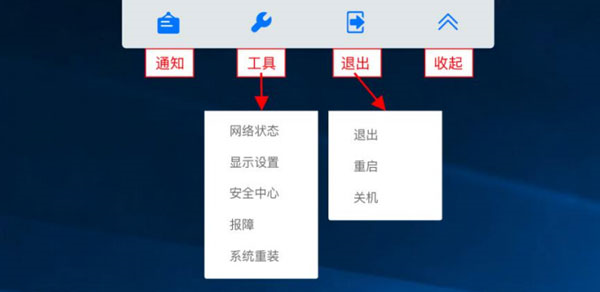
四、显示设置
(1)点击工具栏中的“显示设置”,进入显示设置页面。
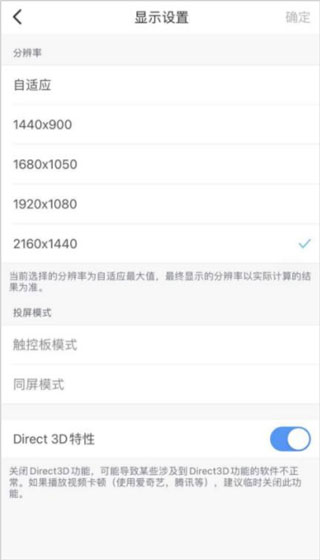
(2)选择合适的分辨率,点击“确定”即可。
五、移除设备
(1)点击工具栏中的“安全中心”,查看所有的设备登录详情,以及进行设备管理。
(2)点击“安全中心”首页右上角的图标可进入“设备管理”,“设备管理”列表中可查看所有登录过的设备。
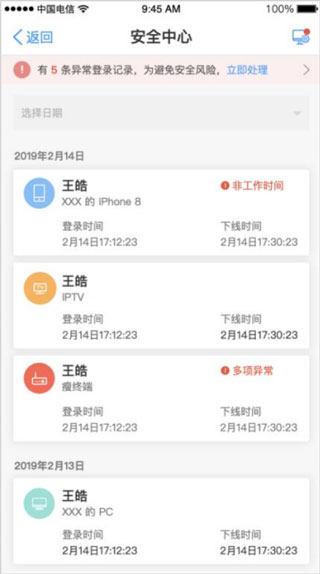
(3)点击其中一个设备,进入设备详情。点击底部按钮“移除设备”,确认移除后,该设备已登录的账号和密码缓存将被清除。
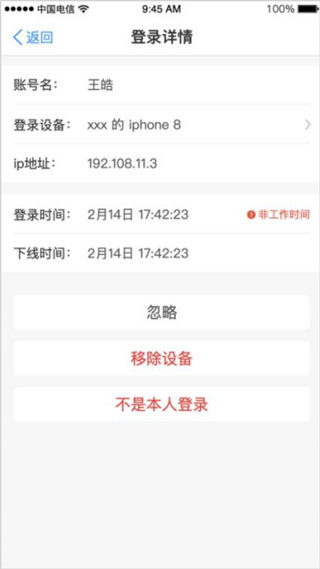
常见问题
1、天翼云电脑是什么?
天翼云电脑(Ctyun-Laptop)是云计算 技术和终端相结合的创新型产品。依托中国 电信优质云网资源,结合自主研发的CLINK 数据安全传输协议,具备多重数据安全防护 机制,实现安全高效的云电脑使用体验。即 开即用,便捷访问,适配多种终端类型
2、天翼云电脑支持什么系统?
目前天翼云电脑支持 Windows\MacOS\Ubuntu\iOS\安卓系统。 支持的系统要求iOS11及以上,安卓移动端 5.0及以上,安卓瘦终端7.0及以上,iptv支 持安卓4.4及以上。
3、退出天翼云电脑APP后,后台云电 脑会自动关闭吗?
退出天翼云电脑APP后,后台的云电脑 将处于离线运行状态,不会自动关闭。重新 点击进入即可使用。
4、云电脑在使用过程中需要注意的事项?
在使用云电脑过程中,请勿删除或关闭 带有“天翼云-”“ecloud-”前缀的软件和进程 否则可能导致系统故障。
5、账户被锁定怎么办?
如果10分钟内输入密码错误达到5次, 则账户被锁定30分钟,请您在30分钟后重新 尝试。
6、同一个用户可开通多台云电脑使 用吗?
目前没有对单个用户的云电脑开通数量 进行限制,对于同一个用户最多只可绑定设 备数量限制为5台,即每个用户最多可使用5 台云电脑同时在线。
7、切换其他APP使用时,是否能设置 让云电脑保持后台运行?
切换其他APP使用时,后台的云电脑将 处于离线运行状态,不会自动关闭。重新点 击进入即可使用。
更新内容
v2.9.0:
1.全面接入DeepSeek大模型,畅享智能之旅




























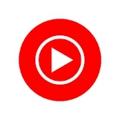


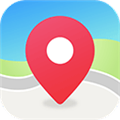





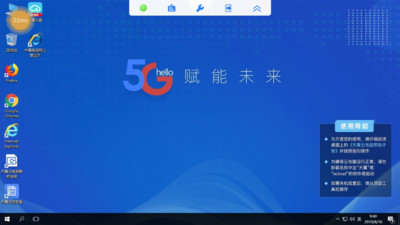
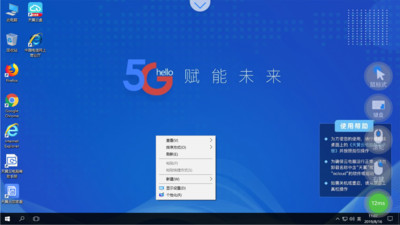
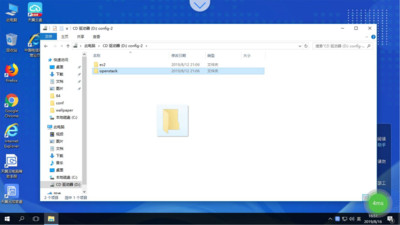
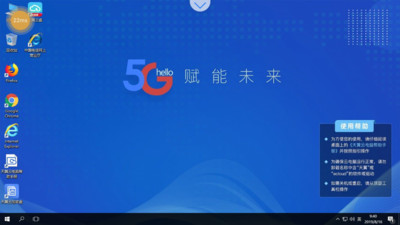


















网友评论